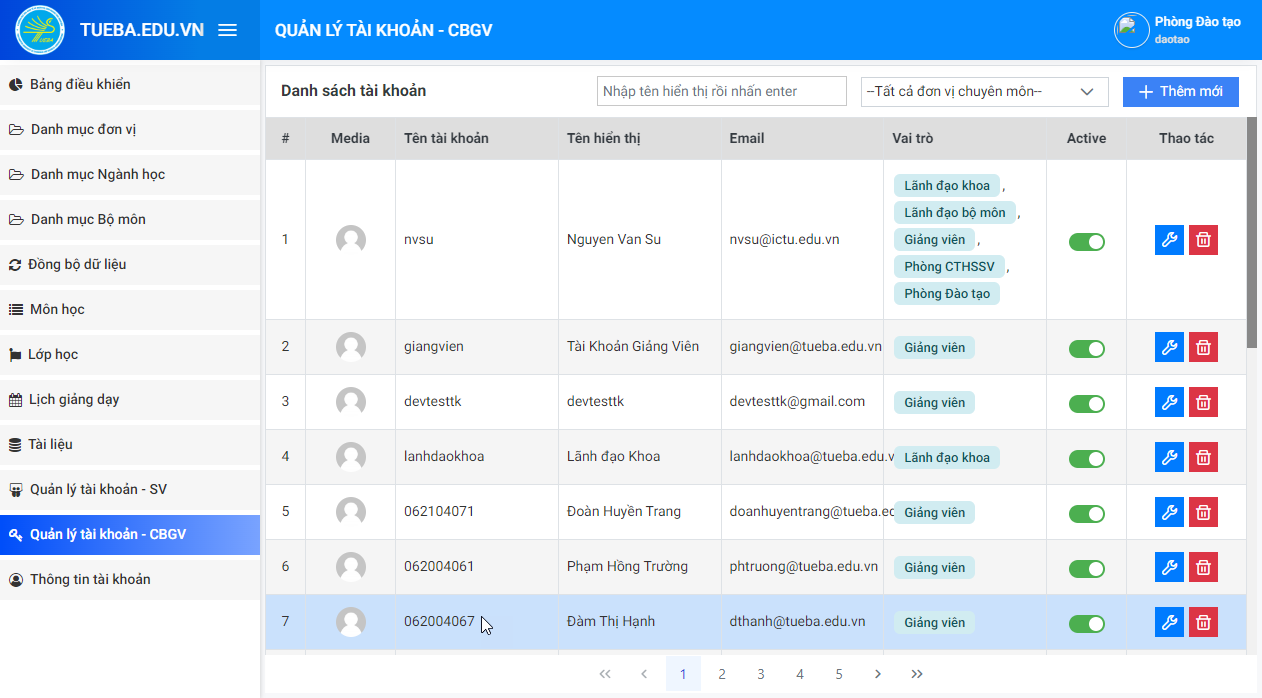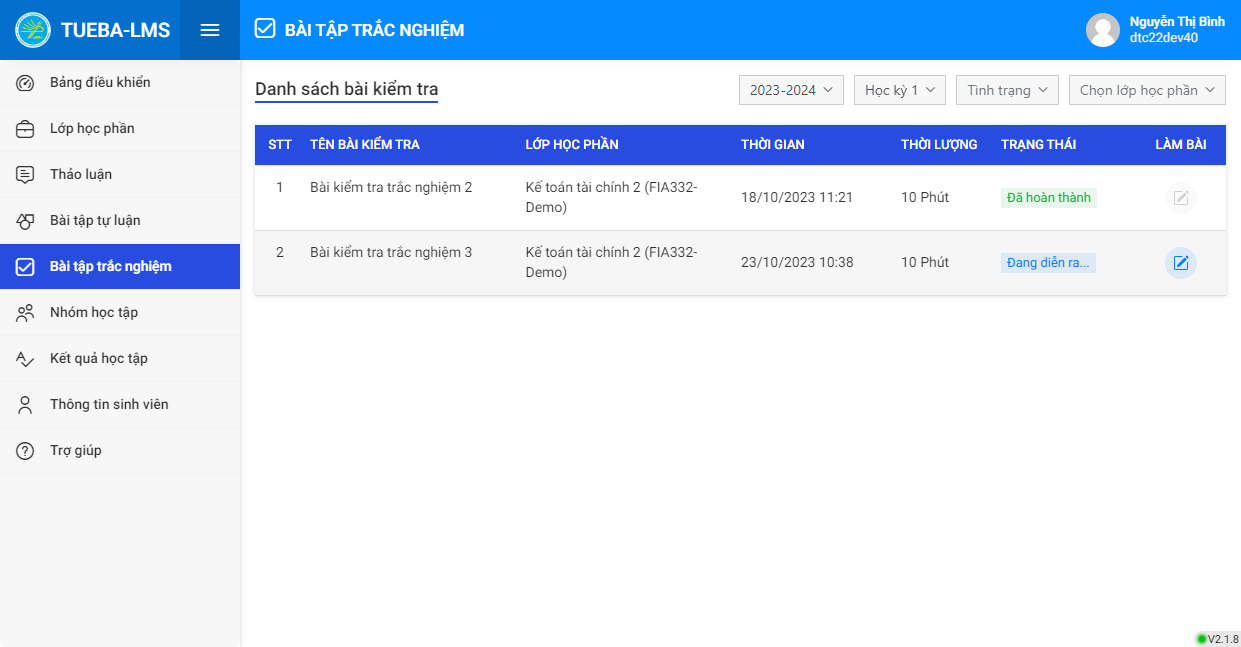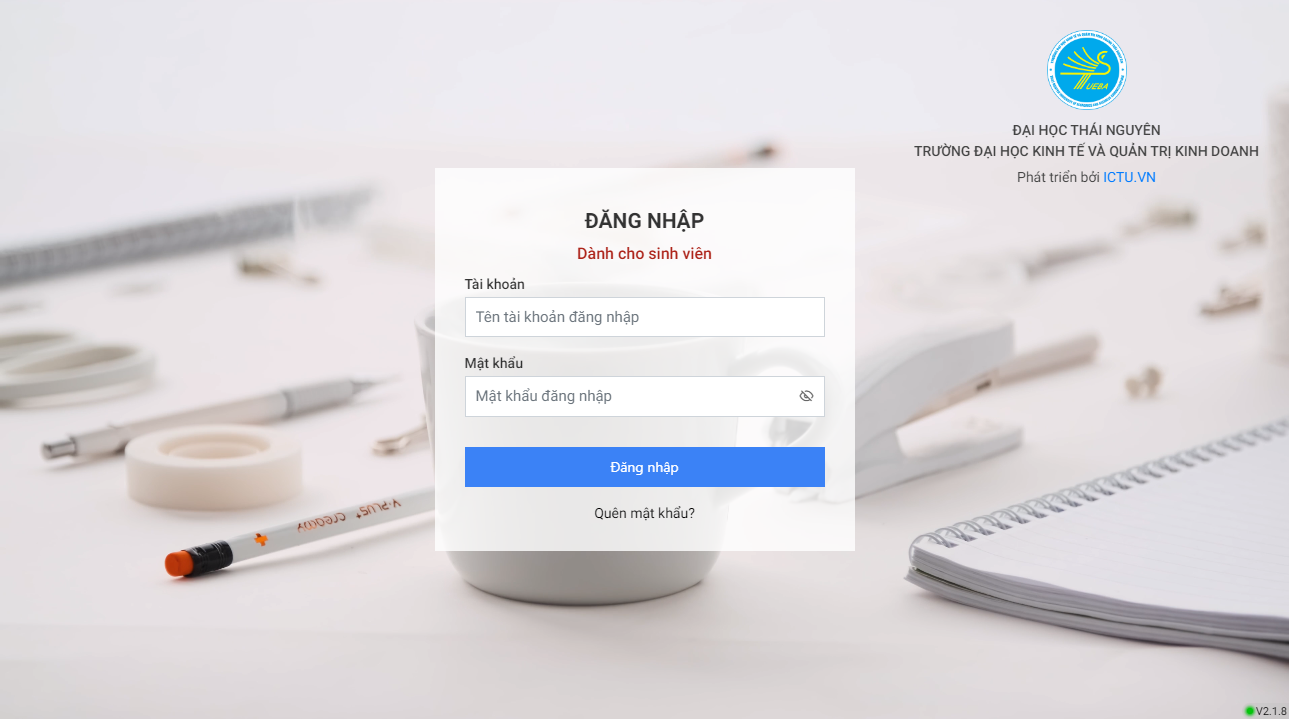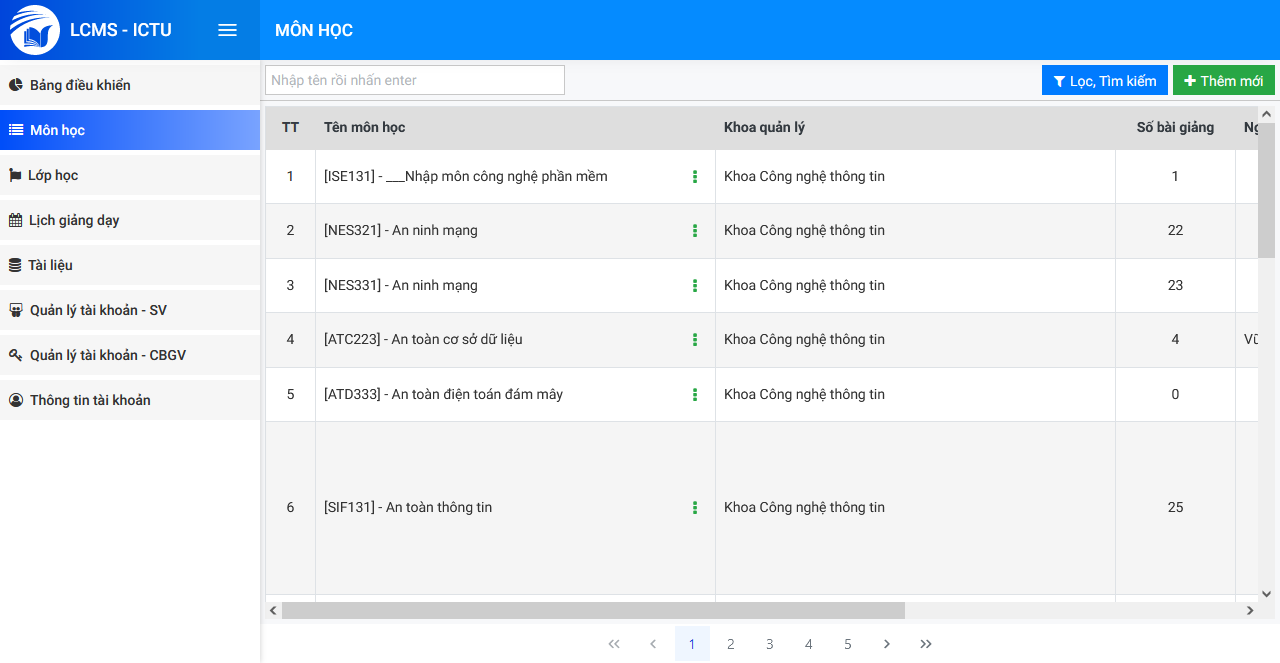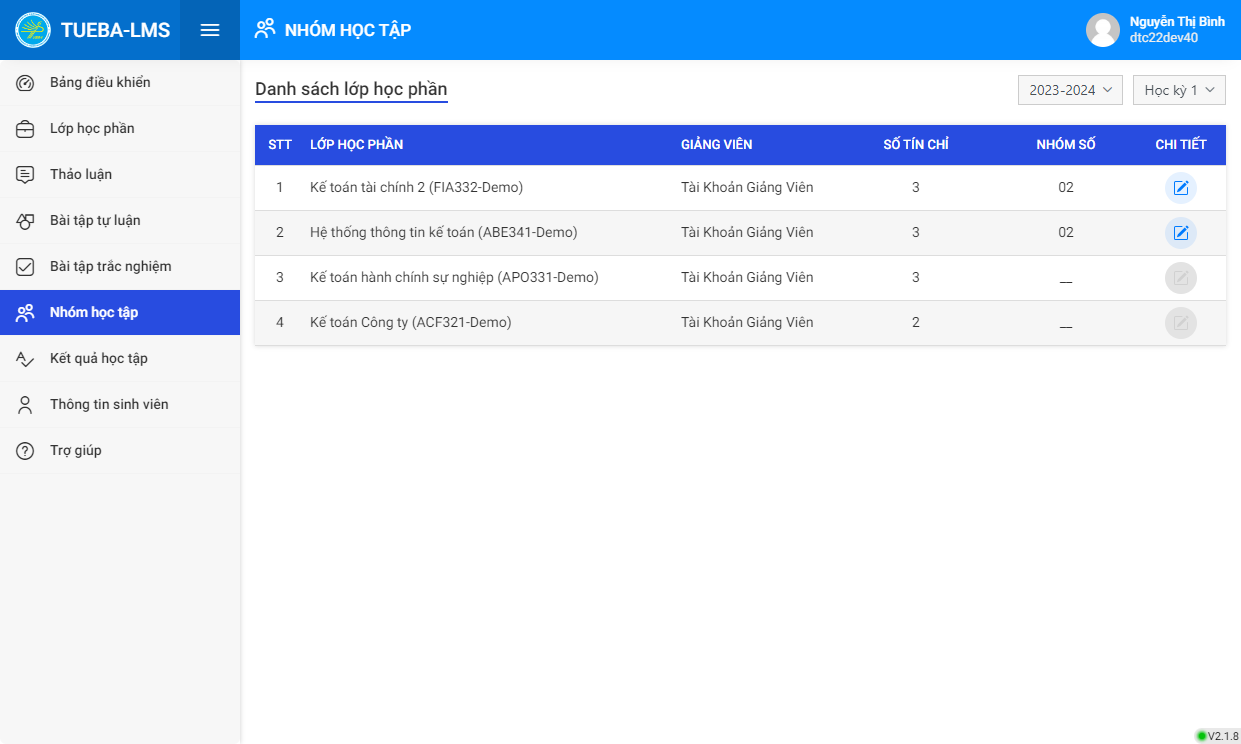1. Không tìm thấy người dùng, sai mật khẩu
Trường hợp 1:
Cách khắc phục: Người sử dụng nhấn phím F5 trên bàn phím để hệ thống load lại dữ liệu.
Trường hợp 2:
- Nguyên nhân: Người sử dụng nhập sai tài khoản hoặc mật khẩu.
- Cách khắc phục: Đối với đăng nhập lần đầu, mật khẩu sẽ được phía nhà trường cung cấp với định dạng: ngày,tháng,năm sinh @Tueba.
Ví dụ: 22052003@Tueba.
Trường hợp 3:
- Nguyên nhân: Người sử dụng đã đăng nhập mật khẩu lần đầu và hoàn thành việc cập nhật mật khẩu.
- Cách khắc phục: Người sử dụng nhập mật khẩu mới sau khi đã cập nhật mật khẩu ở lần đăng nhập đầu tiên.
Trường hợp 4:
- Nguyên nhân: Người sử dụng chưa được cấp tài khoản hoặc sai thông tin người sử dụng trong danh sách của nhà trường.
- Cách khắc phục: Với trường hợp này người sử dụng liên hệ giảng viên để được cấp tài khoản và mật khẩu.
2. Đăng nhập lần đầu không nhận được email
Trường hợp 1:
- Cách khắc phục: Người sử dụng nhấn phím F5 trên bàn phím để hệ thống load lại dữ liệu trang email.
Trường hợp 2:
- Nguyên nhân: Người sử dụng điền sai địa chỉ email tại phần mềm Lms.
- Cách khắc phục: Người sử dụng thực hiện đăng nhập và nhập lại email.
Trường hợp 3:
- Nguyên nhân: Không tìm thấy email hệ thống gửi mã xác thực.
- Cách khắc phục: Người sử tìm email mã xác thực trong mục Spam.
3. Đăng nhập lần đầu không cập nhật được mật khẩu
Trường hợp 1:
- Cách khắc phục: Người sử dụng nhấn phím F5 trên bàn phím để hệ thống load lại dữ liệu.
Trường hợp 2:
- Nguyên nhân: Người sử dụng thao tác quá 5 phút từ lúc nhận mã xác nhận đến bước cập nhật mật khẩu.
- Cách khắc phục: Người sử dụng mở 1 tab mới và đăng nhập vào email của mình rồi mới quay lại tab ban đầu và đăng nhập trên phần mềm lms.
Trường hợp 3:
- Nguyên nhân: Người sử dụng điền sai mã xác thực.
- Cách khắc phục: Sau khi nhận được email từ hệ thống, người sử dụng sao chép mã xác nhận tại email mới nhất mà người sử dụng được nhận từ hệ thống.
Trường hợp 4:
- Nguyên nhân: Người sử dụng điền sai định dạng mật khẩu
- Cách khắc phục: Người sử dụng điền mật khẩu bắt buộc chứa ít nhất 8 ký tự. Phải có ít nhất một ký tự đặc biệt, một ký tự in hoa, một ký tự in thường và một chữ số.
3. Không tìm thấy danh mục bài học
Trường hợp 1:
- Cách khắc phục: Người sử dụng nhấn phím F5 trên bàn phím để hệ thống load lại dữ liệu.
Trường hợp 2:

- Cách khắc phục: Tại phía bên trái. Hệ thống có dấu mũi tên, người sử dụng nhấn vào mũi tên đó sẽ mở được danh mục bài học (xem hình trên).
4. Học xong chưa có dấu tích
Trường hợp 1:
- Cách khắc phục: Người sử dụng nhấn phím F5 trên bàn phím để hệ thống load lại dữ liệu.
Trường hợp 2:
- Nguyên nhân: Người sử dụng chưa hoàn thành bài học đã thoát khỏi bài học.
- Cách khắc phục: Người sử dụng phải học bài giảng đó cho đến khi có tích xác nhận là đã hoàn thành bài học đó.
5. Không làm được bài tập củng cố/ bài tập bổ trợ
Trường hợp 1:
- Cách khắc phục: Người sử dụng nhấn phím F5 trên bàn phím để hệ thống load lại dữ liệu.
Trường hợp 2:
- Nguyên nhân: Người sử dụng chưa học xong bài học điều kiện.
- Cách khắc phục: Người sử dụng bắt buộc phải học xong bài học điều kiện và có tích ở mỗi bài học đó mới được phép làm bài tập củng cố.
6. Thiếu câu hỏi, thiếu đáp án của bài tập củng cố/ bài tập bổ trợ
Trường hợp 1:
- Cách khắc phục: Người sử dụng nhấn phím F5 trên bàn phím để hệ thống load lại dữ liệu.
Trường hợp 2:
- Nguyên nhân: Giảng viên upload sai cấu trúc bài tập bổ trợ/củng cố.
- Cách khắc phục: Liên hệ với giảng viên để khắc phục.
7. Thiếu câu hỏi, thiếu đáp án của bài kiểm tra trắc nghiệm
Trường hợp 1:
- Cách khắc phục: Người sử dụng nhấn phím F5 trên bàn phím để hệ thống load lại dữ liệu.
Trường hợp 2:
- Nguyên nhân: Người sử dụng chưa học xong bài học điều kiện.
- Cách khắc phục: Người sử dụng bắt buộc phải học xong bài học điều kiện và có tích ở mỗi bài học đó mới được phép làm bài tập củng cố.